出现“兼容性错误”通常是因为软件与#%#$#%@%@%$#%$#%#%#$%@_30d23ef4f49e85f37f54786ff984032c++版本不匹配、缺少必要组件或权限不足;2. 解决方法包括以管理员身份运行安装程序、使用兼容模式、核对系统要求、安装必要运行时库、暂时关闭安全软件及重新下载安装包;3. 频繁出现该问题可能源于系统版本过新或过旧、非官方软件来源、系统环境被修改或硬件不兼容;4. 常见误区有滥用兼容模式、忽视系统要求、盲目归咎系统或忽略安全软件干扰;5. 高级技巧包括手动安装vc++和.net framework等依赖项、查看事件查看器日志、进行干净启动、使用虚拟机、寻找便携版软件及查阅官方社区解决方案;这些问题均可通过系统排查逐步解决,最终实现软件正常安装运行。

当你的电脑在安装软件时跳出“兼容性错误”的提示,这通常意味着这个软件和你的系统当前环境不太对付。别慌,这是个常见的小坎儿,多半都能解决。它可能只是在告诉你,软件需要一个特定的操作系统版本,或者你的系统缺少了它运行所需的某些组件,又或者是权限设置上出了一点小问题。

解决方案
遇到“兼容性错误”提示,别急着放弃,我们有一些常规且非常有效的处理办法。
首先,最直接的尝试是以管理员身份运行安装程序。很多时候,软件安装需要修改系统文件或注册表,而普通用户权限可能不够。右键点击安装文件,选择“以管理员身份运行”——这通常能解决一大部分权限引发的问题。

如果管理员权限不行,可以试试Windows自带的兼容模式。右键点击安装文件,选择“属性”,然后切换到“兼容性”选项卡。在这里,你可以勾选“以兼容模式运行这个程序”,并在下拉菜单中选择一个较旧的Windows版本,比如Windows 7或Windows 8。有时候,新系统对老软件的支持策略会有点保守,假装自己是老系统反而能蒙混过关。
接下来,核对软件的系统要求。这听起来很基础,但很多人容易忽略。软件开发者通常会在官网或安装包说明里明确指出它支持的操作系统版本、位数(32位还是64位)、所需的内存和处理器类型。如果你的系统版本太新或太旧,或者位数不对,那兼容性问题几乎是必然的。比如,一个只支持Windows XP的古董软件,你想在Windows 11上直接跑,那确实有点强人所难。
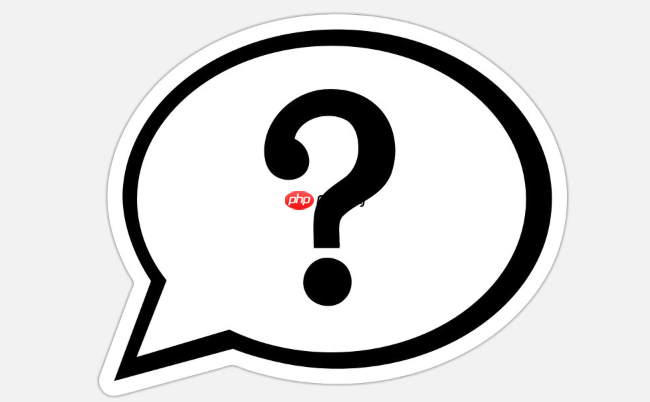
检查并安装必要的运行时库或依赖项。很多软件不是独立运行的,它们依赖于系统里预装的某些组件,比如Microsoft .NET Framework、Visual C++ Redistributable或者DirectX。如果你的系统缺少这些,或者版本不对,软件就没法正常安装或启动。通常,软件的安装包里会包含这些依赖项,但有时候需要你手动下载并安装对应版本。
有时候,安全软件会“好心办坏事”。你的杀毒软件或防火墙可能会误判安装程序为威胁,从而阻止其运行。你可以尝试在安装期间暂时关闭杀毒软件或防火墙。记住,只是暂时,安装完成后一定要重新开启,以保证系统安全。
最后,如果上述方法都不奏效,重新下载安装包可能是个好主意。下载过程中文件损坏或者源文件本身有问题,都会导致安装失败。从官方或可靠渠道重新获取一份安装包,可以排除文件损坏的可能性。
为什么我的电脑会频繁出现兼容性问题?
说真的,如果你的电脑老是弹出兼容性错误,那可能不仅仅是单个软件的问题,而是你和你的电脑之间,或者说你和软件生态之间,存在某种“默契”上的偏差。
一个常见的原因是你的操作系统版本。如果你总喜欢尝鲜,用的是最新的Windows Insider预览版,或者反过来,你的系统已经好几年没更新了,停留在某个非常老的版本,那么遇到兼容性问题的几率自然会高。新系统可能还没来得及适配所有老软件,而老系统又跟不上新软件的需求。这就像一个老房子,你非要装最现代化的智能家居,或者一个新小区,你非要用老掉牙的电器,总会有些格格不入。
再一个,软件来源也至关重要。你从哪里下载的软件?是官方渠道,还是某些不知名的第三方网站?非官方的安装包可能被篡改过,或者根本就是针对不同系统或硬件编译的,自然无法在你这里顺利运行。
还有就是系统环境的“洁癖”程度。有些用户喜欢折腾系统,安装各种优化工具、美化包,或者禁用一些系统服务。这些操作在某些情况下可能会破坏系统文件的完整性,导致某些软件在安装时找不到它们预期的环境。
最后,别忘了硬件的老化或不兼容。虽然兼容性错误更多指向软件层面,但如果你的硬件配置非常老旧,或者某些驱动程序长期未更新,也可能间接导致某些软件无法安装或正常运行,因为它无法找到所需的硬件加速或功能支持。
解决兼容性问题时有哪些常见误区?
在处理兼容性问题时,我们确实容易陷入一些思维定势或者说“坑”。
一个大误区就是把兼容模式当成万能钥匙。很多人一遇到兼容性问题,就直接去勾选兼容模式,并且随便选一个旧版本。但实际上,兼容模式并非对所有软件都有效,它只是一种模拟环境。有些软件可能根本不需要兼容模式,或者需要的是非常特定的某个旧版本,乱试反而可能引入新的问题,比如性能下降或者功能缺失。
另一个误区是不看系统要求就盲目安装。我们总觉得“我的电脑配置这么好,肯定能跑!”或者“这个软件我以前用过,怎么现在就不行了?”但软件对操作系统版本、位数(32位/64位)、处理器架构、内存甚至显卡都有明确要求。不核对这些基本信息,就如同买鞋不看尺码,合不合脚全凭运气。
还有,一出问题就立即归咎于操作系统。当然,操作系统确实是核心,但很多时候问题出在软件本身、安装包损坏、第三方干扰,甚至是用户自己的操作失误。如果每次都只想着重装系统,那解决问题的效率就会非常低。
忽视安全软件的“过度保护”也是常犯的错误。很多人觉得杀毒软件是保护我的,怎么会阻止我安装软件?但现实就是,很多安全软件的启发式扫描或实时防护功能,可能会误判一些正常但行为“可疑”的安装程序(比如需要修改系统注册表的),从而直接拦截。在排除兼容性问题时,暂时关闭它们是一个很重要的排查步骤。
除了兼容模式,还有哪些高级技巧可以尝试?
当常规方法和兼容模式都无效时,我们可能需要深入一些,尝试一些更“硬核”的解决方案。
手动安装缺失的运行时库和依赖项。这绝对是个值得尝试的办法。许多软件需要特定的Microsoft Visual C++ Redistributable(VC++运行库)版本,从2005、2008、2010、2012、2013、2015-2022都有可能,而且通常需要同时安装32位(x86)和64位(x64)版本,即便你的系统是64位。此外,.NET Framework也是一个大户,有些老软件可能需要.NET Framework 3.5(包含2.0和3.0),而新系统默认可能没有开启或安装。你可以去微软官网下载这些运行库的最新或特定版本。
检查系统日志——事件查看器。这就像是电脑的“黑匣子”。当安装失败时,Windows通常会在事件查看器中留下详细的错误记录。按下Win + X,选择“事件查看器”,然后导航到“Windows 日志”下的“应用程序”或“系统”日志。仔细查看安装失败时间点附近的错误或警告,很多时候能找到具体的错误代码或者错误模块名称,这些信息对我们搜索解决方案至关重要。
尝试“干净启动”。如果怀疑是第三方软件或服务干扰了安装过程,可以尝试进行“干净启动”。在系统配置工具(msconfig)中,你可以禁用所有非微软的服务,并禁用所有启动项,然后重启电脑再尝试安装。如果成功了,说明是某个第三方程序在作祟,你可以再逐步启用它们来找出具体的冲突源。
考虑使用虚拟机。对于那些极其老旧、确实无法在现代操作系统上直接运行的软件,一个非常有效的解决方案是使用虚拟机软件(如VMware Workstation、VirtualBox)。你可以在虚拟机中安装一个该软件所需的老版本操作系统(比如Windows XP或Windows 7),然后将软件安装在虚拟机里运行。这提供了一个完全隔离且兼容的环境。
寻找便携版或免安装版。有些软件会有便携版(Portable Version),它们通常不需要复杂的安装过程,解压即可运行。虽然不是所有软件都有,但如果恰好有,它能直接绕过安装过程中的兼容性问题。
最后,查阅软件官方论坛或社区。很多时候,你遇到的问题并非个例。软件开发者或热心用户可能已经提供了针对特定兼容性问题的解决方案、补丁或者变通方法。这比你一个人盲目摸索要高效得多。






























